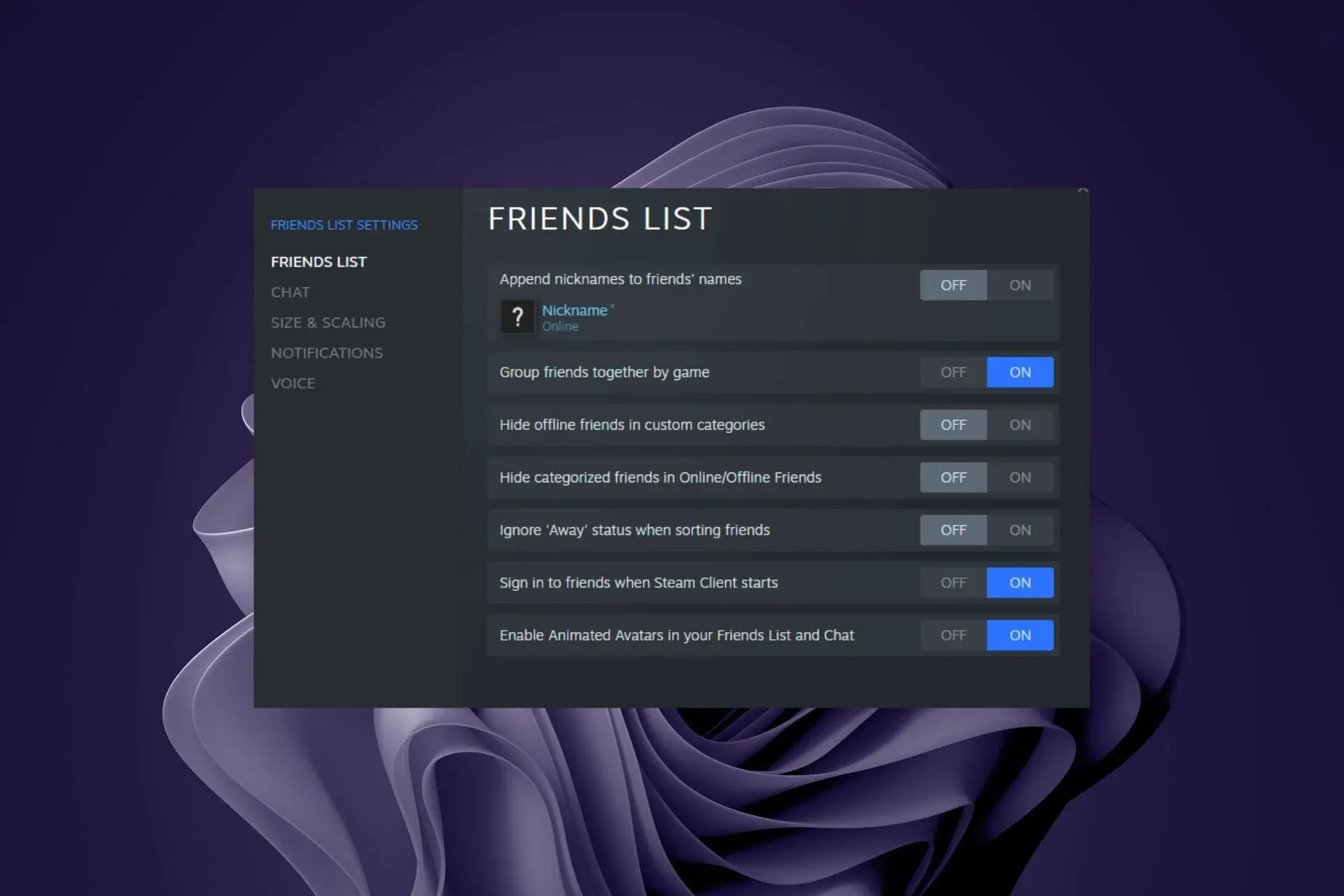- Steam Chat es una de las formas más populares de comunicarse con amigos y otros jugadores en la plataforma.
- A veces, puede tener problemas para conectarse y un simple reinicio hará el truco para que pueda volver a disfrutar de los chats.
- Si esto no funciona, hay algunas soluciones fáciles disponibles para que pueda volver a conectarse. Por ejemplo, intente cLeer caché y cookies.
Si su lista de amigos en Steam está desconectada, no podrá chatear con sus amigos. La lista de amigos de Steam es una función social de la plataforma. Te permite ver a qué están jugando tus amigos, recibir notificaciones cuando están en línea e invitarlos rápidamente a un juego.
Como cualquier otra aplicación, Steam no está exento de problemas técnicos ocasionales. Uno de los problemas comunes que puede encontrar es que Steam no responde en su PC.
Otras veces, puede ser bastante aburrido ya que los juegos de Steam se retrasan y te impiden experimentar los juegos en su forma real.
Cuando se trata de conectarse con sus amigos, si la lista de amigos de Steam se sigue desconectando mientras se divierte chateando o en medio de un juego acalorado, puede ser bastante frustrante.
A veces, la lista de amigos se desconecta y luego se vuelve a conectar casi de inmediato, apenas notará que Steam no funciona.
¿Por qué estoy desconectado de mis amigos en Steam?
Si no recibe notificaciones de sus amigos o no ve personas en su lista de amigos, es posible que Steam tenga problemas para conectarse a los servidores de Steam.
Algunas de las razones comunes por las que está desconectado incluyen:
- Mala conexión a Internet – Es posible que desee verificar si hay algún problema en el extremo de su proveedor de red, como mantenimiento o interrupciones que puedan estar afectando su servicio. Si está conectado con una conexión inestable, su lista de amigos puede estar atenuada.
- Configuración del cortafuegos – Esto puede ser causado por la configuración del firewall o el software antivirus que bloquea la conexión entre su computadora y Steam. Puede intentar deshabilitar su antivirus o permitir Steam como una excepción.
- Versión beta – Si está utilizando la versión beta de Steam, es posible que tenga problemas para conectarse a su lista de amigos. La versión Beta puede no ser estable debido a la presencia de algunos errores. El uso de una versión obsoleta de Steam también puede desconectarte de la lista de tus amigos.
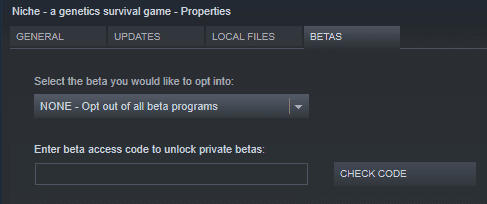
- servidores de vapor – Si intenta conectarse cuando el servidor está sobrecargado, es posible que no pueda acceder a su lista de amigos. Vuelva a intentarlo más tarde cuando haya menos personas jugando.
- Archivos temporales – Steam almacena archivos temporales en forma de caché y cookies para ayudarlo a cargar más rápido. Si borra su caché y las cookies, Steam tendrá que reconstruir su base de datos desde cero nuevamente. Esto puede llevar algún tiempo, pero le permitirá volver a conectarse con su lista de amigos sin ningún problema.
Si el problema dura un tiempo y sigues teniendo problemas, intenta cerrar Steam por completo y abrirlo de nuevo.
Esto a veces puede ayudar a solucionar las desconexiones en la lista de amigos, pero si no es así, continúe con nuestras recomendaciones avanzadas de solución de problemas.
¿Cómo puedo arreglar la lista de amigos desconectados en Steam?
1. Reiniciar vapor
Reiniciar Steam solucionará la mayoría de los problemas relacionados con la lista de tus amigos. A veces, Steam está inactivo significa que solo tiene que cerrar la sesión por completo y luego reiniciarlo.
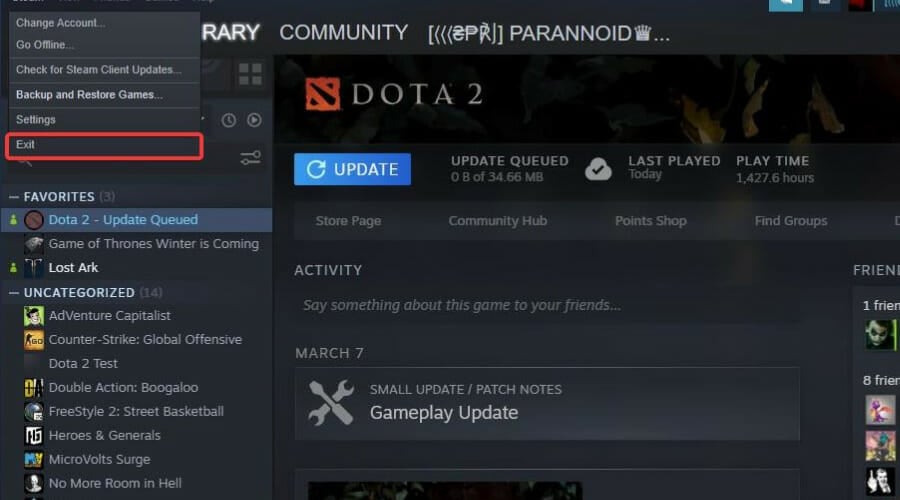
El servidor puede estar ocupado en este momento y tendrá más suerte al conectarse cuando menos personas intenten usarlo a la vez. A veces, Steam puede tener problemas y un simple reinicio será suficiente.
2. Borrar caché y cookies
- Lanzamiento Vapor y haga clic en Ajustes.
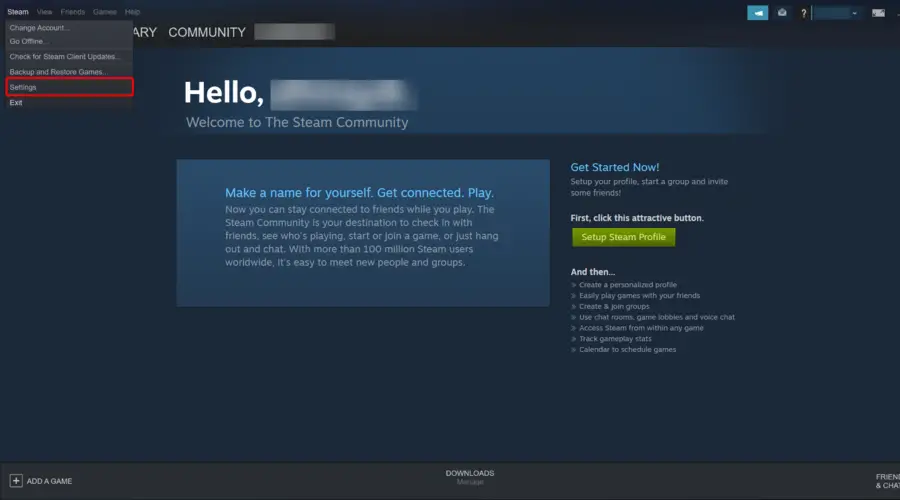
- Haga clic en Navegador web, Seleccione eliminar las cookies del navegador web y eliminar todo el caché del navegador luego haga clic ESTÁ BIEN.
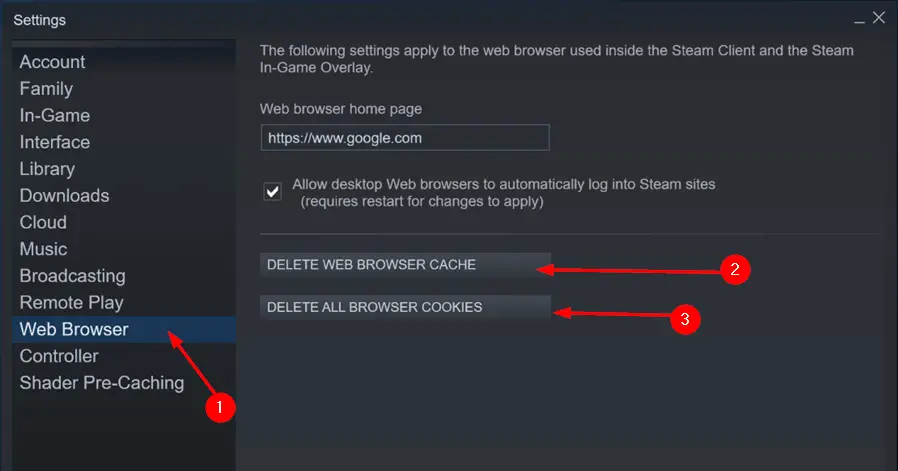
- Salga y reinicie Steam nuevamente.
Borrar manualmente las cookies y el caché de Steam puede ser una tarea que requiere mucho tiempo, por lo que recomendamos utilizar una herramienta dedicada para manejarlo.
La herramienta de escaneo inteligente en CCleaner le permite guardar datos de ciertos sitios web que visita con frecuencia, como las credenciales de inicio de sesión de la plataforma Steam. CCleaner borrará adecuadamente toda la memoria caché y las cookies innecesarias de su PC.
Obtener CCleaner
3. Comprobar la conexión a Internet
Asegúrese de que su computadora tenga una conexión a Internet activa. De lo contrario, intente reiniciar el enrutador o el módem y verifique si funciona después de unos minutos.
Si no hay problemas con la conexión a Internet en su computadora, intente conectar otro dispositivo (teléfono iPhone/Android) a la misma red y vea si funcionan correctamente.
4. Cambiar las propiedades de Steam
- Navegar a la Atajo de vapor en su PC y haga clic derecho sobre él para seleccionar Propiedades.
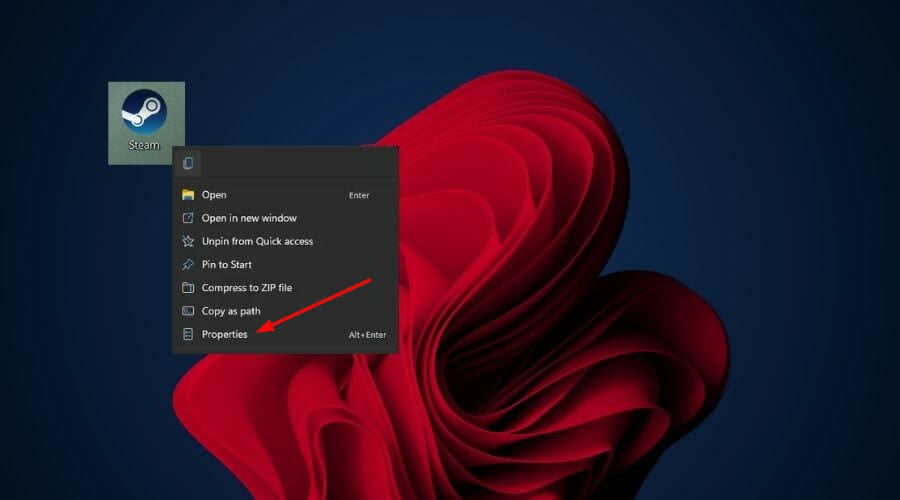
- Haga clic en el Atajo pestaña, añadir -nofriendsui sobre el Objetivo ventana y haga clic OK para salvarlo
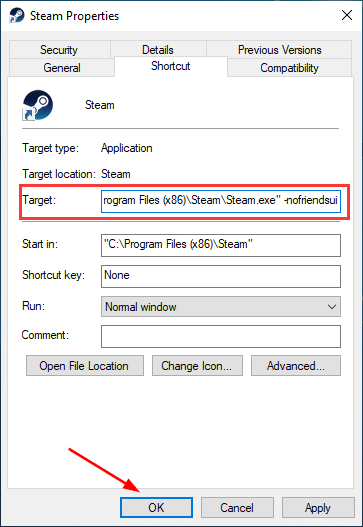
- Comprueba si puedes acceder a tu lista de amigos.
5. Sal de la versión beta
- Lanzamiento Vapor y haga clic en Ajustes.
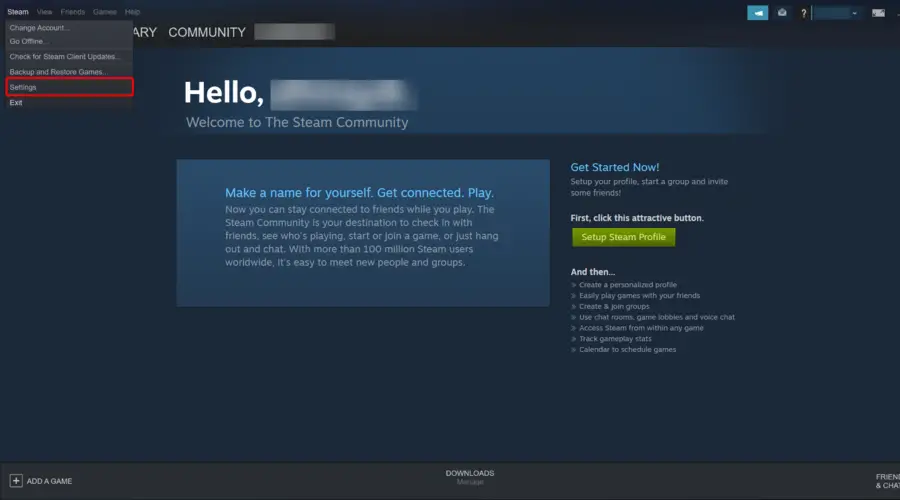
- Seleccione Cuentaluego debajo Participación beta sección, haga clic en Cambio.
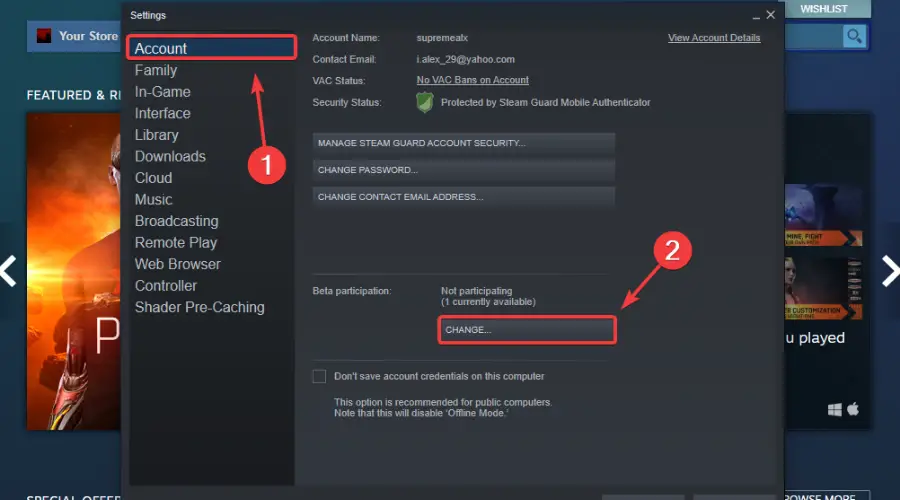
- Haga clic en Optar por no participar en todos los programas beta y presiona OK.
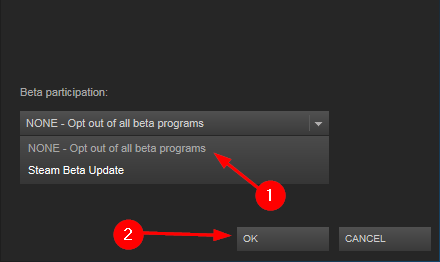
- Reinicie Steam de nuevo.
Esperamos que con estas correcciones, pueda mantener conectada su lista de amigos de Steam y continuar chateando con sus amigos.
Si encuentra otros problemas adicionales, como que los juegos de Steam no se inician, no dude en consultar nuestra guía de expertos sobre el mismo.
También puede enfrentar otro problema común en el que Steam se desconecta, pero no se preocupe, ya que hemos cubierto las bases en nuestra guía completa.
Háganos saber cualquier otro truco que haya usado en el pasado para mantener Steam conectado en la sección de comentarios a continuación.